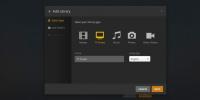So hosten Sie NFS-Freigaben unter Linux
Wenn Sie ein mäßig erfahrener Linux-Benutzer oder ein Anfänger mit einem Server sind, können Sie hauptsächlich mit Dateien zugreifen Samba. Viele tun dies, weil NFS schwierig zu sein scheint. Es gibt so viele Schritte und kleine Dinge, die Sie im Vergleich zu Samba oder sogar FTP richtig machen müssen. Die Tatsache, dass viele Linux-Benutzer über NFS hinweggehen, ist eine echte Schande, da es viele großartige Funktionen und Verwendungsmöglichkeiten bietet. Aus diesem Grund haben wir uns entschlossen, die Einrichtung eines NFS-Servers zu vereinfachen. Wir werden erläutern, wie Sie NFS-Freigaben unter Linux hosten können, und ausführlich erläutern, wie Sie einen Server zum Laufen bringen können
Installation

Im Allgemeinen verfügt jede Linux-Distribution über dieselben NFS-Tools, mit einigen Unterschieden hier und da. Öffnen Sie ein Terminal und installieren Sie die folgenden Pakete auf Ihrem System, damit alles funktioniert. Diese Pakete installieren die Standardtechnologie, die zum Ausführen des Servers erforderlich ist, generieren die Standardkonfigurationsdateien und konfigurieren manchmal sogar andere Dinge.
Ubuntu
sudo apt installiere nfs-kernel-server
Fedora
sudo dnf installiere nfs-utils system-config-nfs
Arch Linux
sudo pacman -S nfs-utils
Debian
sudo apt-get install nfs-kernel-server
OpenSUSE
sudo zypper installiere nfs-kernel-server
Andere Linuxes
Das NFS-Dateisystem, der Client und der Server sind keine neue Technologie. Infolgedessen können Sie dies problemlos auf so ziemlich jeder Linux-Distribution zum Laufen bringen. Wenn Ihr Betriebssystem nicht behandelt wurde, suchen Sie im Paketmanager nach "nfs utils" oder beziehen Sie sich auf das Wiki Ihres Betriebssystems.
Systemd-Dienste
Das Einrichten eines NFS-Servers kann je nach verwendeter Linux-Distribution unterschiedlich sein. Wenn Sie beispielsweise das Ubuntu oder Debian NFS-Paket installieren, werden die systemd-Dienste automatisch für Sie eingerichtet und konfiguriert. Unter Arch Linux, SUSE oder Fedora usw. müssen Sie dies jedoch manuell tun. Hier erfahren Sie, wie Sie diese Dienste aktivieren.
Wenn du bist Ausführen von Arch Linux, Öffnen Sie SUSE oder Fedora (oder eine Linux-Distribution, die die systemd-Dienste für NFS nicht automatisch einrichtet), öffnen Sie ein Terminal und geben Sie diese Befehle ein.
sudo systemctl enable rpcbind
sudo systemctl nfs-server aktivieren sudo service rpcbind start sudo service nfs-server start
Aufbau
Durch die Installation der NFS-Pakete wird der Server "eingerichtet". Dies bedeutet jedoch nicht, dass Benutzer noch darauf zugreifen können. Dazu müssen Benutzer Exporte, Dateispeicherorte usw. einrichten. Holen Sie sich zunächst eine Root-Shell im Terminal. Tun Sie dies mit: sudo -s
Die Exportdatei kann jede Art von Verzeichnis verarbeiten. Tatsächlich können Benutzer problemlos einen direkten Speicherort in einen Ordner schreiben, den sie direkt im Dateisystem freigeben möchten. Das Problem dabei ist, dass es ein großes Sicherheitsrisiko darstellt. Es ist viel sicherer, den Inhalt eines Verzeichnisses zu übernehmen und an ein anderes zu binden. Dadurch wird sichergestellt, dass die Berechtigungen für Ordner und Verzeichnisse im Ordner / srv / nicht geändert werden müssen, um die Sicherheit zu gewährleisten.
Gehen Sie beispielsweise wie folgt vor, um eine NFS-Freigabe für den Ordner "Bilder" eines Benutzers einzurichten:
mkdir -p / srv / nfs / images / home / Benutzername / Bilder / mount --bind / home / Benutzername / Bilder / / srv / nfs / images /
Verwenden Sie das obige Beispiel, um so viele Bindungshalterungen zu erstellen, wie Sie möchten. Beachten Sie, dass es nicht erforderlich ist, Verzeichnisse aus Basisordnern bereitzustellen. Verwenden Sie stattdessen dieses Beispiel und werden Sie kreativ.
Führen Sie nach all dem die folgenden Befehle aus, damit die Halterungen haften bleiben:
echo '#NFS Pictures Bind Mount' >> / etc / fstab
echo '/ home / username / Pictures / / srv / nfs / images / none bind 0 0' >> / etc / fstab
Hinweis: Sie müssen die Echo-Befehle an Ihre eigenen Halterungen anpassen.

Wenn die Mounts eingerichtet sind, ist es Zeit, die Exportkonfigurationsdatei zu konfigurieren. Die Exportdatei ist sehr wichtig, da Sie hier jede Dateifreigabe angeben müssen, die NFS verwenden soll.
Nano / etc / Exporte
Gehen Sie in der Exportdatei ganz nach unten und schreiben Sie Folgendes:
/ srv / nfs / images / 192.168.0.0/255.255.255.0 (rw, sync, no_subtree_check)
Schreiben Sie so viele Zeilen, wie Sie möchten. Beachten Sie, dass jede Freigabe einen eigenen Mount-, fstab-Eintrag und / etc / export-Eintrag benötigt.
Hinweis: Speichern Sie die Exportdatei mit STRG + O.
Änderungen aktualisieren
Der NFS-Server ist betriebsbereit, die Dateien befinden sich am richtigen Ort und alles ist einsatzbereit. Sie müssen nur noch die an der Exportdatei vorgenommenen Änderungen aktualisieren. Dies ist ein wichtiger Schritt, da der NFS-Server die während der Ausführung vorgenommenen Änderungen nicht aktualisiert. Nehmen Sie Änderungen vor mit: exportfs -rav
Starten Sie gegebenenfalls den Serverprozess in systemd selbst mithilfe von systemctl Neustart Befehl.
sudo systemctl nfs-server neu starten.
Fazit
Das Netzwerkdateisystem ist ein nützliches Werkzeug. Mit ihm können Benutzer problemlos entfernte Dateien und Verzeichnisse nehmen und wie eine physische Festplatte lokal mit ihnen arbeiten. Dies ist großartig, da konkurrierende Netzwerk-Dateisystem-Tools den Benutzern nicht die gleiche Allgegenwart und Freiheit bieten.
Trotz seiner Nützlichkeit bevorzugen die meisten Menschen stattdessen Samba. Dies ist verständlich, da NFS im Vergleich zu Samba etwas nervig und mühsam einzurichten sein kann. Wenn Sie sich jedoch mit dem schwierigen Einrichtungsprozess befassen, lohnt es sich viel mehr.
Suche
Kürzliche Posts
Vorschau von Schriftarten in der Befehlszeile unter Linux
Jedes Linux-Betriebssystem hat viele Schriftarten vorinstalliert. L...
So installieren Sie den Plex-Server auf Raspberry Pi 4
Die Installation von Plex auf Raspberry Pi 4 ist möglich, erfordert...
So sichern Sie ein Thunderbird-Profil unter Linux
Linux-Benutzer, die den Thunderbird-E-Mail-Client verwenden, wissen...